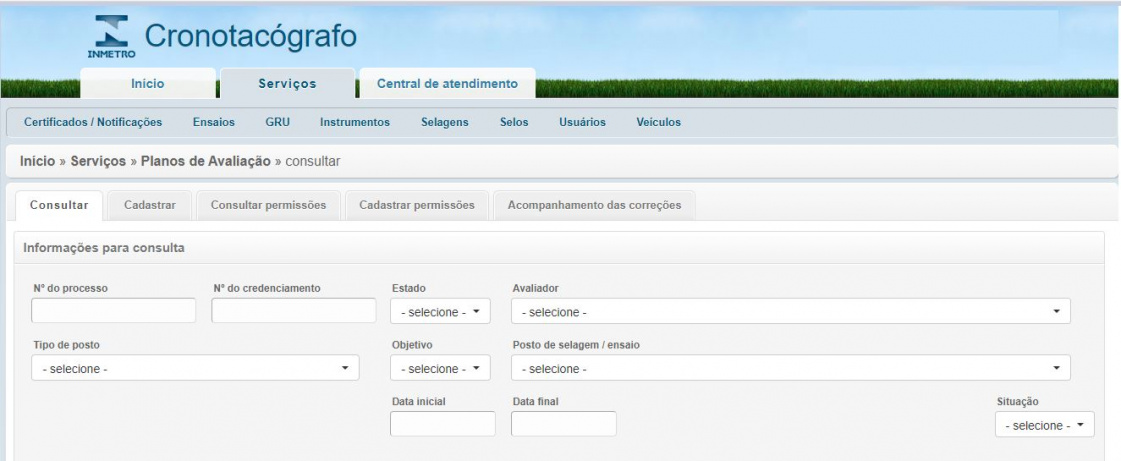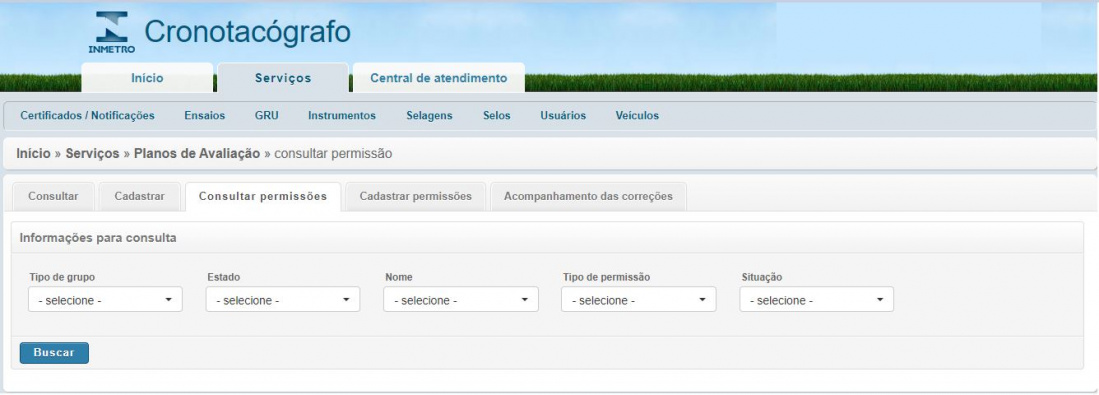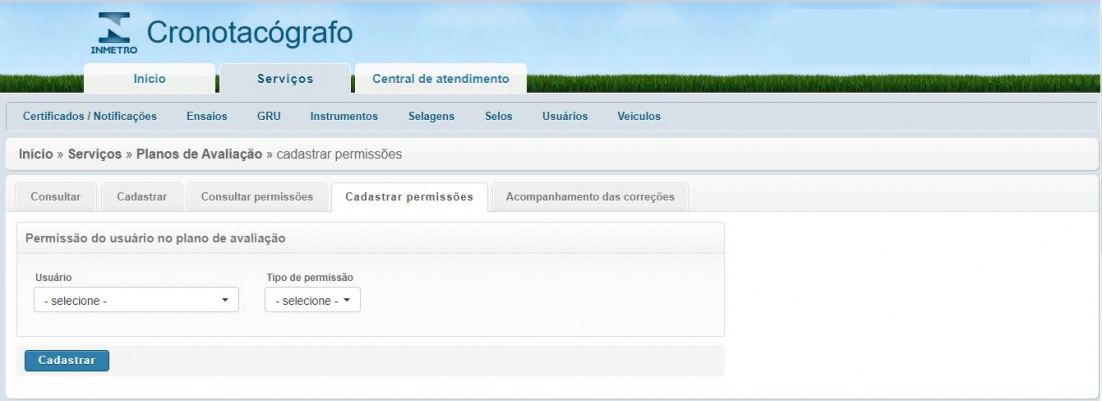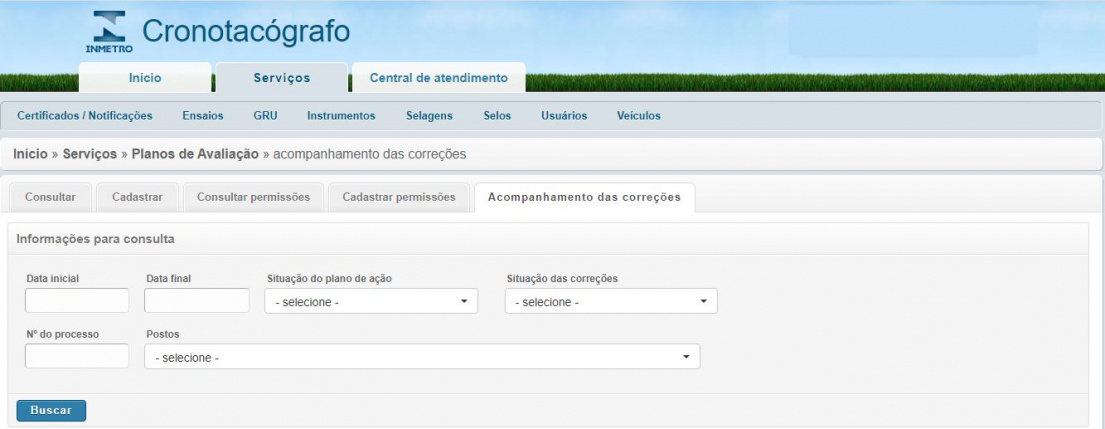3 - Plano de Avaliação
Consulta/Cadastramento de Selos.
Índice
Processos
Tela
Consultar
Pode se fazer a consulta sem informar os filtros e clicar em buscar.
Caso queira informar algum campo, aqui vão as descrições de cada campo para facilitar a busca:
- Nº do processo : número de processo de cada um dos postos
- Nº do credenciamento : número do credenciamento de cada um dos postos
- Estado lista de estados
- Avaliador : lista de avaliadores que podem fazer avaliações.
- Tipo de posto : tipos de postos como, oficina de selagem, PAC, PAC-RR e Posto de Selagem.
- Objetivo lista de objetivos conforme o "tipo de posto" selecionado.
- Posto de selagem / ensaio : lista de postos conforme o estado selecionado.
- Data inicial : data de inicio de um plano de avaliação.
- Data final : data de término de um plano de avaliação.
- Situação : pode selecionar se o plano de avaliação está ativo ou não.
- Buscar :Para buscar os dados, basta clicar no botão "Buscar", como mostra na Imagem 1
Ações
As ações como mostra na imagem 2 são mostradas ao clicar no ícone "mais" ao lado de cada consulta e nestas ações temos os seguintes itens:
- Ver Como visualizar os dados de um determinado plano de avaliação?
- Editar Como editar um plano de avaliação?
- Informar RD Como informar um relatório diário?
- Avaliar requisitos Como avaliar as conformidades/não conformidades?
- Avaliar simulador Como avaliar os simulador de pista?
- Cancelar Como cancelar um plano de avaliação?
- Exibir preliminar Visualizar PDF os dados preliminares do plano de avaliação.
- Exibir relatório final: Visualizar em PDF os dados finais do plano de avaliação.
Cadastrar
Para fazer um cadastro de um novo plano de avaliação, será preciso informar todos os campos da
Tipo de Posto Dependendo do tipo de posto selecionado, aparecerão outros campos, por exemplo, ao selecionar Oficina de Selagem:
Ao selecionar PAC ou PAC-RR:
Ao selecionar Posto de Selagem:
Informações do posto Nas Informações do posto após selecionar o posto, irá mostrar os seguintes dados se anteriormente foi selecionado no tipo de posto como Oficina de Selagem
Se foi selecionado como PAC ou PAC-RR
Se foi selecionado como Posto de Selagem somente mostrará o estado a que pertence, por exemplo, meu usuário é do RS com isto só poderei selecionar postos do sul
Consultar permissões
Pode se fazer a consulta sem informar os filtros e clicar em buscar.
Caso queira informar algum campo, aqui vão as descrições de cada campo para facilitar a busca:
- Tipo de grupo: : lista de grupos
- Estado: : lista de estados
- Nome: : nome da pessoa
- Tipo de permissão: : lista de tipos de permissões (Avaliador ou Avaliador e Administrativo)
- Situação: : pode selecionar se a pessoa está com a situação ativa ou inativa para as permissões do plano de avaliação
- Buscar : Para buscar os dados, basta clicar no botão "Buscar", como mostra na Imagem 1
Ações As ações como mostra na Imagem 2 são mostradas ao clicar no ícone "mais" ao lado de cada consulta e nestas ações temos os seguintes itens:
- Editar: editar permissão de usuário para o plano de avaliação.
- Cancelar: cancelar permissão de usuário para o plano de avaliação.
Cadastrar Permissões
- Usuário : selecionar o usuário
- Tipo de Permissão : selecionar o tipo de permissão
- Cadastrar : depois de informado os campos acima basta clicar em cadastrar